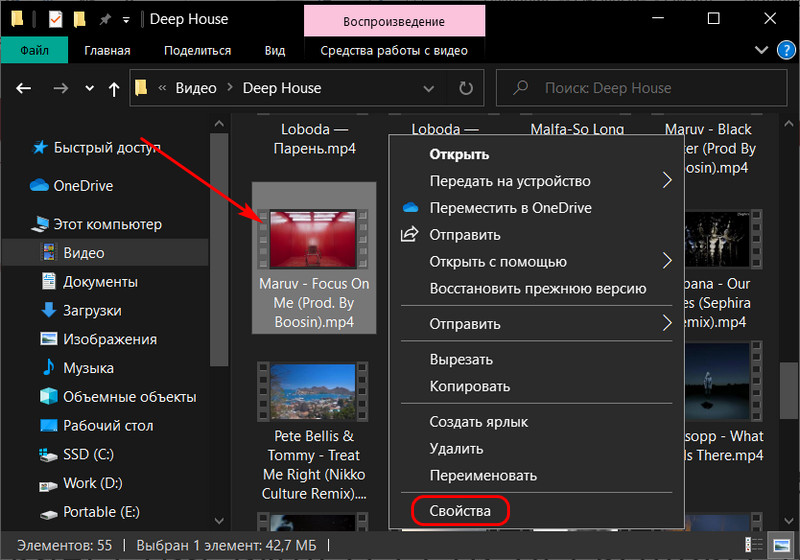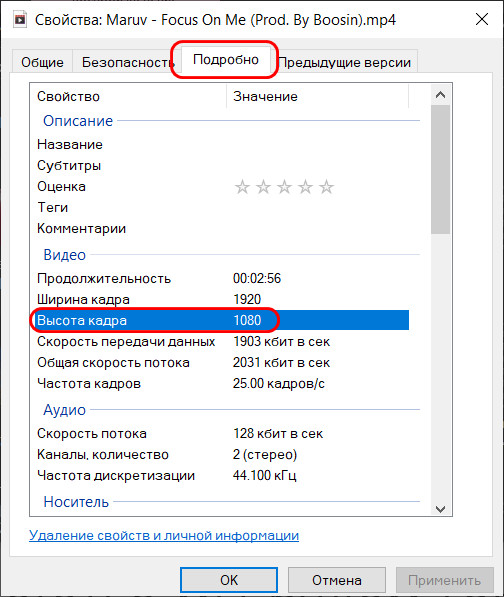как узнать качество видео на компьютере
Как в Windows узнать качество видео
Как в Windows узнать качество видео в видеофайле, хранящемся на жёстком диске компьютера? У качества видео есть несколько технических параметров, его определяющих. В этой статье мы будем говорить о качестве видео в плане одного из показателей его разрешения. Это упрощённое понимание качества видео, к которому нас приучили YouTube и прочие поставщики цифрового видеоконтента, понятное каждому обывателю.
Современные популярные форматы качества видео обычно обозначаются в виде значения высоты кадра и дописки буквы p, означающей прогрессивную развёртку вывода видеоизображения.
Форматы соответствуют значению высоты кадра:
• 240р – разрешение 426×240;
• 360р – разрешение 640×360;
• 480р – разрешение 640×480;
• 720р – разрешение 1280х720 (но под этим форматом также может подразумеваться разрешение 1024Х768) ;
• 1080р – разрешение 1920×1080;
• 4320р – разрешение 7680×4320.
И вот чтобы узнать, в каком разрешении у нас записан тот или иной видеофайл, нам нужно глянуть, соответственно, его разрешение и, в частности, значение высоты кадра.
В среде Windows это делается очень просто.
В контекстном меню на видеофайле выбираем «Свойства».
Идём во вкладку «Подробно».
И смотрим то самое значение высоты кадра.
Вот это и будет качество видео.
Но важно: значение высоты кадра – это формальный показатель, видеоролик может быть просто переформатирован из низкого в более высокое разрешение.
При этом по факту видеоизображение будет размытым, нечётким.
Что часто можем наблюдать при просмотре оцифрованных старых аналоговых видео.
Как проверить разрешение видео на Windows и Android 2021
Благодаря тому, что смартфоны занимают центральное место в создании контента, он используется для всего, от записи видео до захвата изображений. Но как вы можете быть действительно уверены в разрешении видео?
Прежде чем перейти к этому вопросу, мы должны понять, почему важно выяснить разрешение видео?
Разрешение видео напрямую влияет на его качество и качество, вам придется пожертвовать немного больше места для хранения. Это работает и для загруженного контента.
Много раз мы загружаем файлы, которые обещают быть HD или 4K, но в действительности они оказываются очень плохого качества. И, чтобы узнать, что вам действительно не нужно много делать, вот наше краткое руководство о том, как вы можете узнать разрешение видео любого видео на Android и Windows.
Читайте также : Как использовать VLC в качестве инструмента для резки видео
Поиск разрешения видео на Android
Android с его продвинутыми файловыми менеджерами позволил легко определить реальное разрешение видео всего за несколько кликов.
Шаг 1 : Откройте приложение Галерея и перейдите в раздел видео.
Шаг 2 : Выберите любое видео, разрешение которого вы хотите проверить. Помните, что это работает для любого видео, будь то оно записано с помощью устройства или загружено из любого другого источника.
Откройте видео, но вам не нужно его воспроизводить. Теперь найдите информационную вкладку, обозначенную стрелкой вверх, за которой следуют две сплошные линии.
Шаг 3 : Следующий экран покажет всю информацию, связанную с выбранным видео. Здесь нужно отметить одну вещь: разные устройства имеют разные приложения галереи, и расположение информационной вкладки может отличаться.
Поиск разрешения видео в Windows
Подобно Android, найти разрешение видео в системе на базе Windows также не так сложно. Вот как вы можете это сделать:
Шаг 1 : Найдите видео, для которого вы хотите узнать разрешение и другие детали. Щелкните правой кнопкой мыши видеофайл и выберите «Свойства» в раскрывающемся меню.
Шаг 2 : На следующем экране выберите вкладку сведений.
Шаг 3 : Это все, что вам нужно сделать. На вкладке «Детали» будут показаны все детали, касающиеся вашего видео. Все, что вам нужно сделать, это прокрутить вниз и проверить его.
Разрешения видео и их приблизительные размеры
| Разрешение видео | Примерный размер файла (60 минут) |
|---|---|
| H.264 720p | 355 МБ |
| H.264 1080p | 592 МБ |
| H.264 1440p | 1420 МБ |
| H.264 2160p | 2368 МБ |
| H.264 4320p | 9427 МБ |
Можете ли вы играть 4K видео на вашем телефоне
Сегодня все больше устройств, таких как телевизоры, поддерживают дисплей с разрешением 4K. Однако, когда речь заходит о мобильных телефонах, QHD или Quad High Definition являются более популярным форматом. Это происходит главным образом из-за ограничений по размеру, а также потому, что человеческие глаза не способны воспринимать плотность пикселей более 450 PPI. Это причина, почему Apple продолжала избегать отображения высокой четкости на своих устройствах.
Возвращаясь к делу, хорошо воспроизводя видео с разрешением 4K на вашем телефоне. Даже если у вашего телефона нет дисплея 4K, он все равно будет воспроизводить видео 4K без проблем. Однако вопрос, который вам действительно нужно задать себе, заключается в том, зачем вам все эти детали на маленьком экране.
На мой взгляд, любое видео с разрешением 720p и выше, вплоть до UHD, по-прежнему хорошо для телефона. Однако, выбрав немного более низкое разрешение, вы можете сэкономить много места для хранения.
Вот как работает разрешение Android-приложения
GT Объясняет, почему разрешения для Android-приложений так необходимы и почему вы должны их тщательно исследовать.
Вот как можно изменить разрешение андроида (dpi) без рута
Вот супер простой способ изменить значение DPI или разрешение Android вашего устройства без рута. Проверьте это!
Как проверить (проверить) открытые порты в Linux
В этой статье описывается несколько подходов, чтобы узнать, какие порты открыты снаружи в вашей системе Linux.
Форматы видеофайлов: как посмотреть кино в хорошем качестве
Качество фильмов в онлайн-кинотеатрах и торрентах сильно отличается. Нередко даже на одном ресурсе предлагают выбрать для скачивания или просмотра разные версии кинокартин. Как определить качество видео по нескольким аббревиатурам в названии файла?
CAMRip
Так называемая «экранка», обычно распространяется на пиратских ресурсах. Представляет собой видео, снятое обычной камерой с экрана в кинотеатре. Самое низкое качество, файл не спасет даже высокое разрешение — в случае с таким форматом оно совершенно бесполезно.
Скорее всего, на видео будут посторонние звуки из зала, силуэты людей, артефакты изображения. Несмотря на кучу недостатков, формат популярен в первые недели после премьеры фильма, когда посмотреть лицензию еще нельзя.
Улучшенная версия «экранки». Нередко записывается профессиональной камерой, установленной в пустом кинозале. Звук более качественный по сравнению с CAMRip, видео без постороннего шума и артефактов.
Само качество изображения при этом посредственное — при перезаписи страдают разрешение, цвет. Иногда создатель файла улучшает его на компьютере — осветляет видео, выравнивает изображение.
VHSRip
Фильм, который оцифровали с VHS-кассеты. Качество напрямую зависит от сохранности пленки и опыта автора рипа. Такой формат используется для очень редких и архивных фильмов, которые невозможно найти в приличном качестве.
Получить удовольствие от просмотра такой картинки трудно — изображение нередко подрагивает, встречаются горизонтальные полосы и характерные для аналоговой пленки шумы. К разновидности формата стоит отнести TVRip и SATRip — это записи фильма с телевидения.
DVDRip
Сжатый фильм, первоисточником которого послужил диск DVD. Качество сильно зависит от выбранного кодека и мастерства автора. Разрешение будет составлять 720х576 для европейского стандарта PAL, и 720х480 для американского стандарта NTSC.
Нередко выделяется качественным звуком, так как поддерживает 5-канальный стандарт AC3 и 6-канальный DTS. Минимальный размер рипа составляет примерно 700 MB, чаще всего он файл весит 1.4 GB.
WEB-DL
Это файл, полученный в интернете через какой-либо легальный цифровой магазин. Значительная часть WEB-DL попадает в Сеть из платных сервисов iTunes Store и Netflix. Видео обычно не подвергается сжатию, стандартное качество соответствует стандарту 1080p. Если файл пережат, то его обозначают аббревиатурой WEB-DLRip.
Качество картинки вплотную приближается к Blu-ray, однако по некоторым характеристикам уступает профессиональным рипам. Нередко используется слишком высокая компрессия, которая ухудшает темные сцены. Кроме этого, такие файлы обычно распространяются без субтитров и дополнительных аудиодорожек.
HDRip
Это рип с любого источника высокой четкости. Качество картинки превосходит DVDRip, при этом разрешение файла у этих стандартов нередко идентичное. Сюда же можно отнести оцифрованные трансляции спутниковых каналов, которые вещают в HD — в этом случае фильм будет обозначаться, как HDTVRip.
Преимуществом такого формата можно назвать удачный компромисс между качеством и «весом» файла — фильмы обычно занимают на жестком диске не более 2 GB, при этом их качество позволяет смотреть их на большом экране.
BDRip
«Золотой стандарт» любой современной коллекции фильмов на жестком диске. Представляет собой рип оригинального диска Blu-Ray. Разрешение при этом может быть разным — чаще всего это 1080p или 720p. Файл при этом в среднем весит от 5 ГБ до 8 ГБ. Качество отличное, подходит для просмотра на экранах любых размеров.
В последнее время в обозначении BDRip все чаще встречается аббревиатура HEVC. Она означает, что файл закодирован с помощью самого современного формата видеосжатия H.265, который обеспечивает оптимальное визуальное качество при меньшем битрейте. При использовании такого кодирования могут быть трудности с воспроизведением на некоторых телевизорах.
BDRemux
Пересобранный в общий контейнер диск Blu-Ray без какого-либо сжатия. В отличие от лицензионного диска, здесь обычно вырезаны дополнительные материалы, лишние аудиодорожки и субтитры.
Оценка качества видео. Субъективная оценка качества видео
Можно оценить качество видео при помощи какой-либо формулы или алгоритма, например, PSNR, VQM или SSIM (см. Сравнение видеокодеков при помощи метрики PSNR). Главное достоинство этого подхода в возможности автоматизировать процесс тестирования, что позволяет измерить качество обработки видеосистемы при большом количестве различных настроек и тестовых видео или измерять качество в реальном времени. Также в результате измерений получаются точные и воспроизводимые данные. Минус этого подхода в том, что автоматические метрики могут неверно отражать субъективно воспринимаемое качество. Это может привести, например, к неверному выводу о превосходстве одного кодека над другим.Субъективное тестирование
Еще в 1974 году была опубликована первая версия рекомендаций ITU-R BT.500 «Methodology for the subjective assessment of the quality of television pictures». Эти рекомендации содержат исчерпывающее описание того, как следует решать все вышеперечисленные вопросы. С тех пор проводилось много субъективных тестирований, из недавних стоит отметить Subjective Quality Assessment of The Emerging AVC/H.264 Coding Standard, Subjective Quality of Internet Video Codecs. Объемные субъективные тестирования проводятся VQEG (Video Quality Experts Group).
Несмотря на то, что субъективные тестирования многократно проводились различными организациями, до недавнего времени в свободном доступе не было стабильных программ для проведения тестирования, рассчитанных на работу с персональными компьютерами. Это стало причиной разработки MSU Perceptual Video Quality tool, в которой реализовано несколько методов субъективного сравнения и анализа результатов.Методы субъективного тестирования
Метод субъективного тестирования – это сочетание способов демонстрации последовательностей, сбора мнений экспертов и обработки результатов.
Рассмотрим на примере сравнения видеокодеков процедуру тестирования методом SAMVIQ, недавно разработанным в EBU (European Broadcasting Union), реализация MSU Perceptual Video Quality tool. Этот метод использовался в Субъективном Сравнении Современных Видеокодеков.
1. Эксперт вводит свое имя (любая уникальная последовательность символов).
2. Тест на цветовосприятие (используются стандартные таблицы Ишихары).
Разные варианты сжатой последовательности скрыты за буквенными обозначениями, поэтому эксперт не знает, какой кодек он оценивает в данный момент. Эталонное видео доступно явно, также оно скрыто под одним из буквенных обозначений и оценивается наравне со сжатыми видеопоследовательностями.
Для чего нужны такие сложности? Есть несколько задач, которые должны решать методики субъективного тестирования. Первая из них – создание у всех экспертов общей шкалы оценок, то есть чтобы оценка “хорошо” значила для разных экспертов приблизительно одно и то же. Это достигается при помощи приема под названием “anchoring”: во время теста демонстрируется как видео с самым высоким качеством (“high anchor”, должно ассоциироваться у всех экспертов с максимальной оценкой), так и с самым низким (“low anchor”, должно ассоциироваться с минимальной оценкой).
Еще одна задача – минимизация эффекта памяти, влияния очередности показа видео на оценки экспертов. В некоторых тестовых методах эта задача решается при помощи демонстрации референсного (исходного) видео вместе с каждой обработанной видеопоследовательностью. В методе SAMVIQ, который мы использовали при сравнении, первая проблема решается при помощи явно доступного и скрытого эталонного видео, а вторая – при помощи более гибкой, чем в других методах, процедуры оценки (эксперт может пересматривать видео и менять свои оценки).
При любом тестовом методе на результаты субъективного тестирования может повлиять множество сторонних факторов. Необходимо, чтобы все эксперты были проинструктированы о способе прохождения тестирования, в помещении было обеспеченно достаточное освещение, тестирование не должно утомить экспертов. Несколько изменить результаты может все, что угодно, от пола экспертов до их профессий и времени проведения тестирования. Интересно, что по сравнению со всеми остальными факторами характеристики монитора (разрешение, LCD/CRT и т.д.) не оказывают значительного влияния на результаты (см. M.Pinson, S.Wolf, “The Impact of Monitor Resolution and Type on Subjective Video Quality Testing” NTIA TM-04-412). Обработка результатов
Основные результаты получаются после простого усреднения оценок по экспертам. Полученная оценка называется MOS (Mean Opinion Score). Также для оценки разброса мнений обычно приводится доверительный интервал (интервал, в котором с заданной вероятностью находится реальное среднее мнение). Существуют методики, позволяющие исключить экспертов, дающих нестабильные и сильно отличающиеся от средних результаты.Субъективное сравнение современных видеокодеков
В конце 2005 года нашей лабораторией было проведено субъективное тестирование видеокодеков. Задачами тестирования были субъективное сравнение новых версий популярных кодеков, сравнение результатов с данными объективных метрик и отработка технологии субъективного тестирования. В этой статье приведена лишь часть полученных результатов.
Как проверить разрешение видео на Windows и Android
В мире контента высокой четкости качество – король. Однако это качество имеет свою цену, и эта цена – это объем памяти, который контент занимает на вашем устройстве, будь то телефон или даже компьютер.
Поскольку смартфоны занимают центральное место в создании контента, они используются для всего, от записи видео до захвата изображений. Но как можно быть уверенным в разрешении видео?
Прежде чем мы перейдем к этому вопросу, мы должны понять, почему так важно узнать разрешение видео?
Разрешение видео напрямую влияет на его качество, а ради качества вам придется пожертвовать немного большим объемом памяти. Это также работает для загруженного контента.
Часто мы загружаем файлы в формате HD или 4K, но на самом деле они оказываются очень низкого качества. И, чтобы узнать, что вам действительно не нужно много делать, вот наше краткое руководство о том, как узнать разрешение видео для любого видео на Android и Windows.
Поиск разрешения видео на Android
Android с его продвинутыми файловыми менеджерами позволил очень легко узнать реальное разрешение видео всего за несколько кликов.
Шаг 1: Откройте приложение “Галерея” и перейдите в раздел видео.
Шаг 2: Выберите любое видео, разрешение которого вы хотите проверить. Помните, что это работает для любого видео, будь то записанное с помощью устройства или загруженное из любого другого источника.
Откройте видео, но вам не нужно его воспроизводить. Теперь найдите вкладку информации, обозначенную клавишей со стрелкой вверх, за которой следуют две сплошные линии.
Шаг 3: Следующий экран покажет всю информацию, относящуюся к выбранному видео. Здесь следует отметить одну вещь: разные устройства имеют разные приложения-галереи, и расположение вкладки с информацией может отличаться.
Поиск разрешения видео в Windows
Как и в случае с Android, найти разрешение видео в системе на базе Windows также не так сложно. Вот как это сделать:
Шаг 1: Найдите видео, для которого вы хотите узнать разрешение и другие сведения. Щелкните правой кнопкой мыши видеофайл и выберите в раскрывающемся меню «Свойства».
Шаг 2: На следующем экране выберите вкладку сведений.
Шаг 3: Это все, что вам нужно сделать. На вкладке Details вы увидите все подробности о вашем видео. Все, что вам нужно сделать, это прокрутить вниз и проверить это.
Разрешение видео и их приблизительный размер файлов
| Разрешение видео | Приблизительный размер файла (60 минут) |
|---|---|
| H.264 720p | 355 МБ |
| H.264 1080p | 592 МБ |
| H.264 1440p | 1420 МБ |
| H.264 2160p | 2368 МБ |
| H.264 4320p | 9427 МБ |
Можете ли вы воспроизводить видео 4K на своем телефоне?
4k или Ultra High Definition – это новый золотой стандарт для записи и воспроизведения видео. Он предлагает наилучшее возможное качество видео, не выходя за рамки 8K.
Сегодня все больше и больше устройств, таких как телевизоры, поддерживают отображение с разрешением 4K. Однако, когда дело доходит до мобильных телефонов, более популярны форматы QHD или Quad High Definition. Это происходит в основном из-за ограничений по размеру, а также из-за того, что человеческий глаз не способен воспринимать плотность пикселей более 450 PPI. Это причина, по которой Apple продолжала уклоняться от дисплеев высокого разрешения на своих устройствах.
Возвращаясь к сути, воспроизведение видео с разрешением 4K на вашем телефоне – это нормально. Даже если у вашего телефона нет дисплея 4K, он все равно будет без проблем воспроизводить видео 4K. Однако вопрос, который вам действительно нужно задать себе, заключается в том, зачем вам все эти детали на маленьком экране.
На мой взгляд, любое видео с разрешением 720p и, прежде всего, вплоть до UHD, по-прежнему подходит для телефона. Однако, выбрав немного меньшее разрешение, можно сэкономить много места для хранения.